联想(Lenovo)路由器无线wifi密码忘记了如何办啊?
时间:2023/8/18作者:未知来源:手揣网教程人气:
联想(Lenovo)路由器无线wifi密码忘记了怎么办?忘记wifi密码这个问题,很多用户都会遇到。因为手机、笔记本、平板电脑在首次连接wifi信号后,会自动保存该wifi信号密码,以后会自动进行连接,无需用户手动输入wifi密码;时间一长,很多用户就会忘记自己路由器中的无线wifi密码。
一、登录到路由器设置页面查看wifi密码
当你忘记了联想路由器中的无线wifi密码时,最简单的办法就是登录到联想路由器的设置页面,在设置页面中查看无线wifi密码。具体操作方法,参考下面的操作步骤:
1、登录到设置界面
打开电脑上的浏览器,在地址栏中输入:192.168.1.1 然后按下键盘上的Enter(回车)键——>“用户名”输入:admin、“密码”输入:admin——>点击“登录”
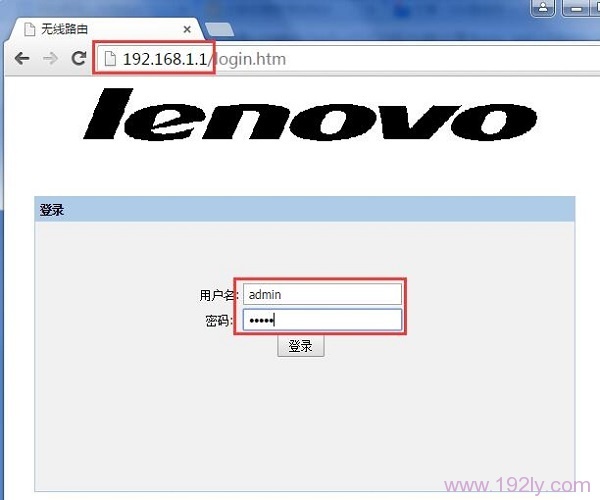
输入用户名、密码,登录到联想路由器设置页面 2、查看无线wifi密码
点击“无线”——>查看页面下方“密码”选项框中的值,就是无线wifi密码。
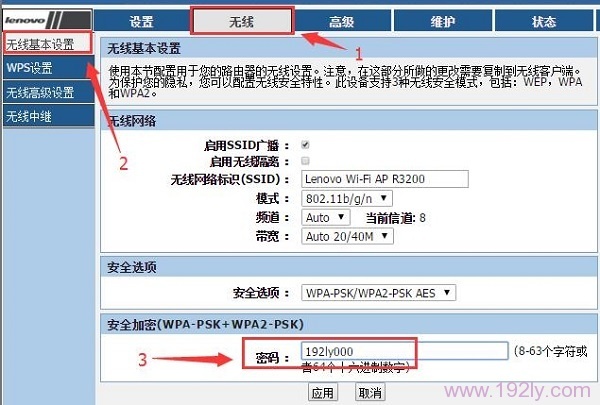
查看联想路由器中的无线WiFi密码 温馨提示:
(1)、不同型号的联想路由器,登陆地址、默认登录用户名、登录密码可能会不一样。请在你自己联想路由器底部标签上查看,如下图所示,请以标签上查看到的信息为准。

查看联想路由器的默认登陆密码 (2)、如果你输入默认的登录用户名、密码后,无法登录到设置页面,说明这台路由器的默认登录密码已经被修改了,需要输入修改后的密码,才能成功登录到设置页面的。
但是,如果这时候你又不知道修改后的登录密码,那么是没有办法登录到路由器设置页面了,无法在路由器设置页面查看无线wifi密码了。此时可以通过其它方式查看无线wifi密码,继续阅读下面的内容。
二、笔记本电脑查看保存的wifi密码
如果你比笔记本电脑,还能够自动连接到联想路由器的wifi信号,此时可以查看笔记本中保存的无线wifi密码,具体操作步骤如下所示:
1、点击电脑右下角的无线wifi图标——>然后在列表中找到你的无线wifi名称,然后右键选择“属性”
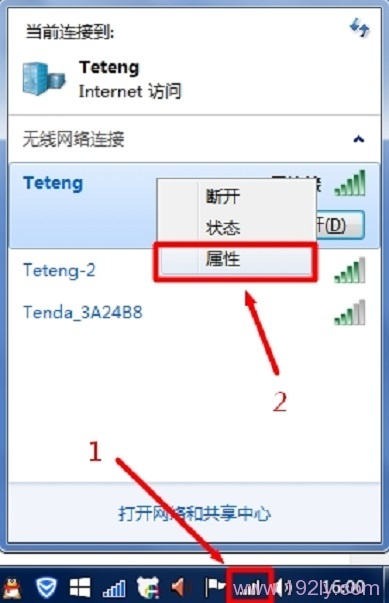
打开笔记本中保存的WiFi属性选项 2、选择“安全”——>勾选“显示字符”——>“网络安全密钥”选项后面的就是无线wifi密码,如下图所示。
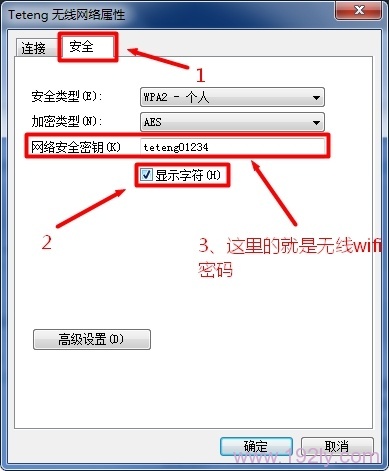
查看笔记本电脑中保存的无线WiFi密码 三、把联想路由器恢复出厂设置
如果你不知道你自己的联想路由器的登录密码,无法登录到设置页面;同时笔记本中已经无法自动连接到wifi了,或者家里没有笔记本电脑。此时,你只能够把你的联想路由器恢复出厂设置,然后重新设置该路由器上网、重新设置该路由器中的无线wifi密码和名称。
如果你不知道如何把你的联想路由器恢复出厂设置,可以点击阅读教程:联想无线路由器怎么恢复出厂设置。
重要提示:
恢复出厂设置,会清空该路由器中的所有配置信息;恢复出厂设置后,该路由器就不能上网了,需要登录到设置页面,重新设置该路由器联网、重新设置无线wifi密码。
相关阅读:
联想(Lenovo)无线路由器怎么设置
联想(Lenovo)路由器默认密码是多少?
联想(Lenovo)路由器怎么设置密码?
192.168.99.1打不开解决办法 ??
联想路由器192.168.1.1打不开的解决办法
关键词:联想(Lenovo)路由器无线wifi密码忘记了如何办啊?